No Counter-Strike 2, a personalização tem um papel crucial em melhorar a experiência de jogo. Enquanto o Field of View (FOV) é um aspecto essencial, limitado a um intervalo competitivo entre 54 e 68 em partidas oficiais, a personalização do viewmodel oferece uma gama muito mais ampla de possibilidades. As configurações de viewmodel permitem aos jogadores ajustar a aparência e a posição da arma, das mãos e de outros elementos da interface, liberando espaço no centro da tela para melhorar a visibilidade e o foco.
Neste guia, vamos analisar os fundamentos da personalização do viewmodel no CS2, explicar as diferentes opções de FOV disponíveis e oferecer um passo a passo para ajustar essas configurações de acordo com o seu estilo de jogo. Se você procura a melhor configuração de viewmodel no CS2 ou quer entender como mudar o FOV afeta a jogabilidade, este guia completo é para você.
Field of View (FOV) no CS2: O Que Você Precisa Saber
O Que é Viewmodel no CS2?
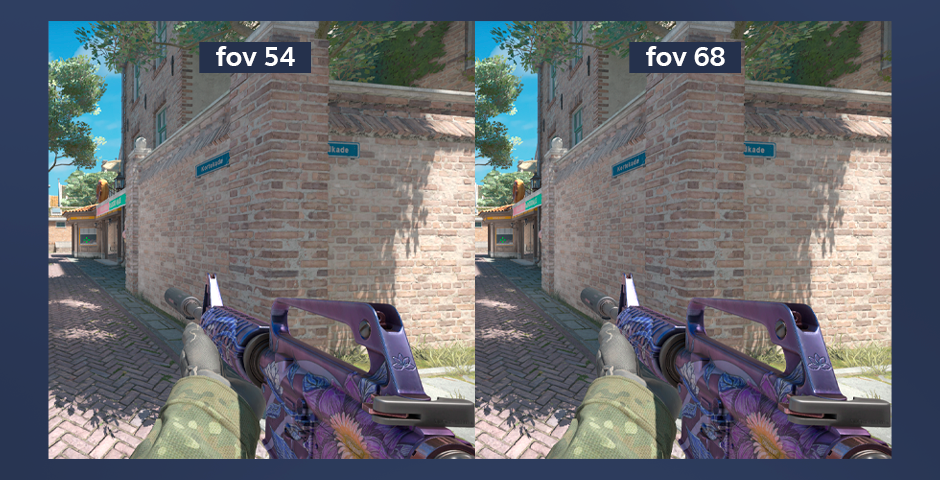
O viewmodel no CS2 se refere à representação na tela da arma e das mãos do seu personagem. Ajustar o viewmodel permite alterar a posição, o tamanho e o ângulo da arma, o que pode melhorar a visibilidade ou aumentar o conforto durante o jogo. Os comandos de viewmodel no CS2 dão ao jogador o poder de ajustar esses elementos conforme sua preferência.
O Que Significa Viewmodel no CS2?
No CS2, o Viewmodel refere-se à posição e orientação da arma do jogador na tela. Este elemento é fundamental, pois impacta diretamente a visualização da sua arma e a forma como ela responde aos seus movimentos no jogo.
Como o FOV Afeta Sua Jogabilidade?
Alterar as configurações de FOV no CS2 pode afetar drasticamente sua jogabilidade. Um FOV mais alto oferece um campo de visão mais amplo, ajudando a enxergar inimigos e se locomover em espaços apertados. Porém, isso também pode fazer com que os objetos pareçam menores e distorcer as bordas da tela. Por outro lado, um FOV mais baixo restringe a visão, facilitando o foco em alvos específicos, mas prejudicando sua noção de espaço.
Opções de FOV Pré-definidas no Menu de Configurações
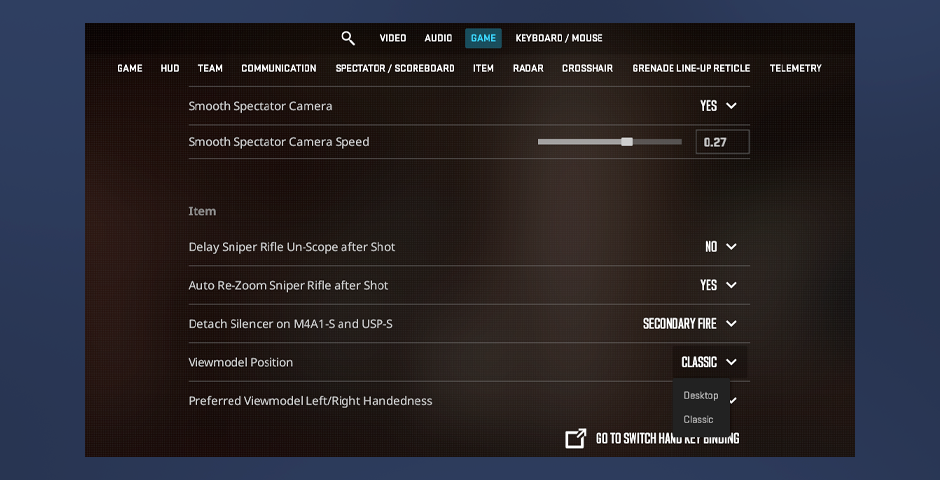
No CS2, você pode ajustar o FOV e o viewmodel através do menu do jogo ou por comandos no console, mas os termos “Desktop”, “Couch” e “Custom” não são usados oficialmente. Em vez disso, o jogo oferece posições de viewmodel pré-definidas, que podem ser personalizadas conforme sua preferência:
- Classic: Posiciona a arma no canto inferior direito, como nas versões mais antigas do Counter-Strike. Maximiza a visibilidade no centro da tela e é a preferida de quem gosta do visual clássico.
- Couch: Não é um nome oficial, mas refere-se à configuração para quem joga longe da tela (como sentado no sofá). Pode ser simulada ajustando o FOV e os offsets para trazer a arma mais para o centro da tela.
- Custom: Não é um preset, mas sim a possibilidade de ajustar manualmente as configurações do viewmodel e do FOV usando comandos como viewmodel_fov, viewmodel_offset_x, viewmodel_offset_y e viewmodel_offset_z.
Comandos Avançados de Viewmodel no CS2
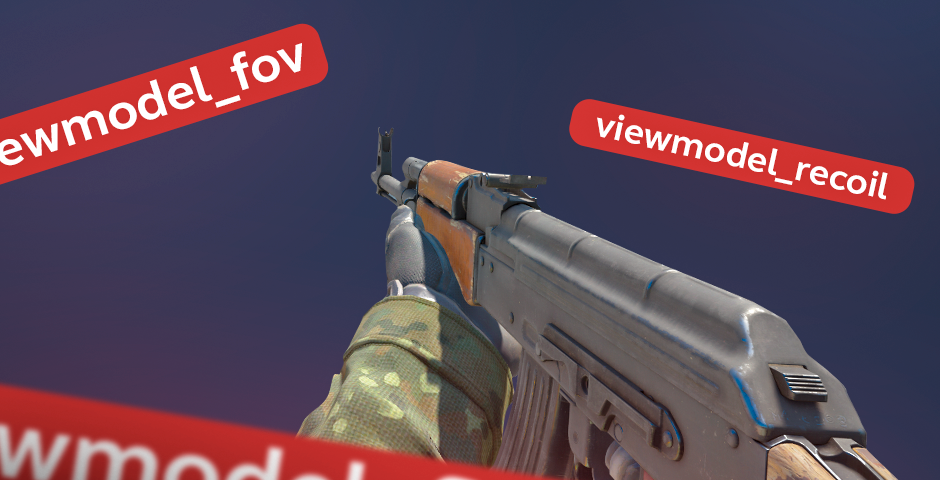
- viewmodel_recoil [valor]: Controla quanto o viewmodel se move ao disparar. Valor 0 desativa a animação de recuo, valores mais altos aumentam o movimento.
- viewmodel_fov [valor]: Ajusta o campo de visão da arma. Os valores variam de 54 (padrão) a 68.
- viewmodel_presetpos [valor]: Define rapidamente uma das posições pré-definidas:
0: Custom
1: Desktop
2: Couch
3: Classic (relembrando o viewmodel original do CS)
- viewmodel_offset_x [valor]: Altera a posição horizontal da arma. Padrão é 1.0. Valores negativos movem para a esquerda, positivos para a direita.
- viewmodel_offset_y [valor]: Altera a posição vertical da arma. Padrão é 1.0. Diminuir levanta a arma, aumentar abaixa.
- viewmodel_offset_z [valor]: Ajusta a distância da arma (mais perto ou mais longe). Padrão é -1.5. Valores maiores aproximam, menores afastam.
- viewmodel_flip [valor]: Inverte o modelo da arma para a mão oposta. 1 para canhoto, 0 para destro.
- cl_bobcycle [valor]: Controla a velocidade do balanço da arma ao se mover. Padrão 0.98. Valores mais baixos reduzem o balanço.
- cl_bob_lower_amt [valor]: Controla o quanto a arma balança para baixo ao se movimentar. Padrão 21. Reduzir este valor diminui o efeito.
- cl_bobamt_lat [valor]: Ajusta a quantidade de balanço lateral (lado a lado). Valores menores reduzem esse movimento.
- cl_bobamt_vert [valor]: Ajusta o balanço vertical da arma ao andar. Padrão 1.0.
Sabia que também é possível remover bots usando o console? Confira como fazer isso!
Como Alterar o Viewmodel no CS2
Para mudar o viewmodel no CS2:
- Abra o console do jogo pressionando a tecla ~.
- Insira os comandos desejados para ajustar seu viewmodel.
- Experimente diferentes configurações até encontrar a que mais combina com você.
Encontrar a melhor configuração de viewmodel no CS2 pode exigir alguns testes, mas vale a pena para otimizar sua experiência.
Você também pode explorar nossa lista completa de comandos do console no CS2 para dominar as opções de personalização e controles do jogo!
Ajuste Fino do FOV no CS2 para Melhor Performance
Dominar as configurações de viewmodel e FOV no CS2 é essencial para adaptar a jogabilidade ao seu gosto. Testando os comandos de viewmodel e entendendo como alterá-los, você alcançará a configuração ideal, que melhora tanto o conforto quanto a visibilidade. Use as opções de preset Desktop ou Couch, ou ajuste tudo manualmente. Lembre-se: um bom FOV pode ter um impacto enorme no seu desempenho. Explore as opções e encontre a configuração perfeita para você. Boa sorte!















































